 |

Deze tutorial is auteursrechtelijk beschermd door Valerie, alle rechten voorbehouden.
Elke verspreiding, zonder voorafgaande schriftelijke toestemming is geheel verboden.
Elke gelijkenis met een andere tutorial is puur toeval.
Deze les is geschreven in PSP X9 op 09-11-2018.
Ik heb de persoonlijke toestemming van Valerie om haar lessen te vertalen uit het Frans.
Wil je deze vertaling linken, dan moet je Valerie daarvoor persoonlijk toestemming om vragen !!!
Ik ben alleen maar de vertaler, de auteursrechten liggen volledig bij Valerie.
Merci beaucoup Valerie, que je pouvez traduire vos leçons en Néerlandais.
Claudia.
Materialen :
Dubbelklik op de Eye Candy presets, deze installeren zich dan in het filter.
Installeer de bijgeleverde Fonts als je een eigen tekst wilt maken.
Het Masker "VSP189" openen we in PSP zelf.
Filters :
Filters Unlimited 2.0.
Filter Factory Gallery A - Holidays in Egypt ***
Filter Factory Gallery H - Jumble en Reverbe ***
Filter Factory Gallery J - Drink To Me ***
MuRa's Meister - Perspective Tiling en Pole Transform.
It@lian Editors Effect - Effetto Fantasma ***
AAA Frames - Foto Frame.
VanDerLee - UnPlugged-X.
AP [Lines] - Lines - SilverLining.
Eye Candy 5 : Impact - Gradient Glow en Perspective Shadow.
***Installeer de filters Factoy Gallery's en It@lina Editors in het filter "Filters Unlimited 2.0""***
Kleurenpallet :

1ste kleur = #F8FCFF
2de kleur = #434A52
3de kleur = #222129
4de kleur = #FDFF74
5de kleur = #FFFFFF
Wanneer je met eigen kleuren werkt speel dan met de mengmodus en/of dekking naar eigen inzicht.
Klik op onderstaande banner om naar de originele les te gaan :
![]()
Ga naar het Kleurenpallet en zet de Voorgrondkleur op de 1ste kleur en de Achtergrondkleur op de 2de kleur.
Klik met de muis in de Voorgrondkleur en daarna op het tabblad "Verloop".
Maak een Verloop met deze instellingen :
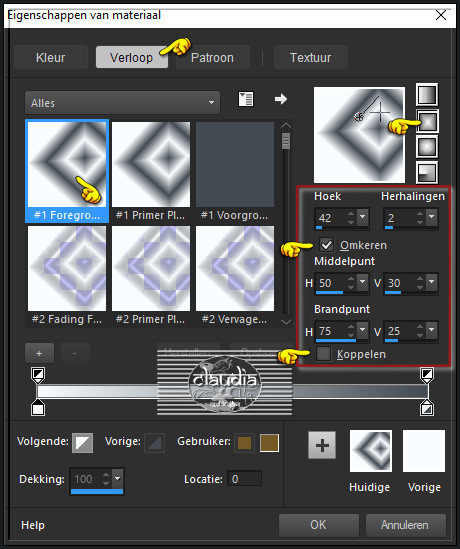
![]()
1.
Open uit de materialen het bestand "Alpha-NaiseM-VSP".
Dit is geen leeg bestand. De selecties zitten in het alfakanaal.
Venster - Dupliceren (of gebruik de sneltoetsen SHIFT + D).
Sluit het originele bestand, we werken verder op het duplicaat.
Vul het bestand met het Verloop.
Effecten - Reflectie-effecten - Roterende spiegel :
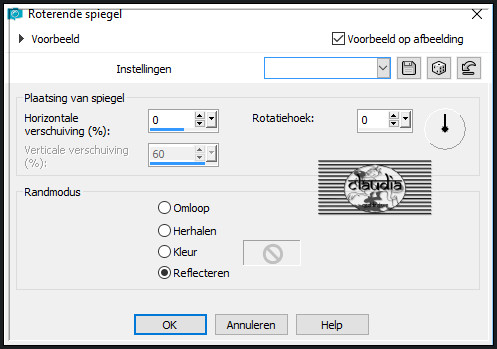
Aanpassen - Vervagen - Gaussiaanse vervaging : Bereik = 25.
Effecten - Insteekfilters - <I.C.NET Software> - Filters Unlimited 2.0 - Filter Factory Gallery H - Jumble :
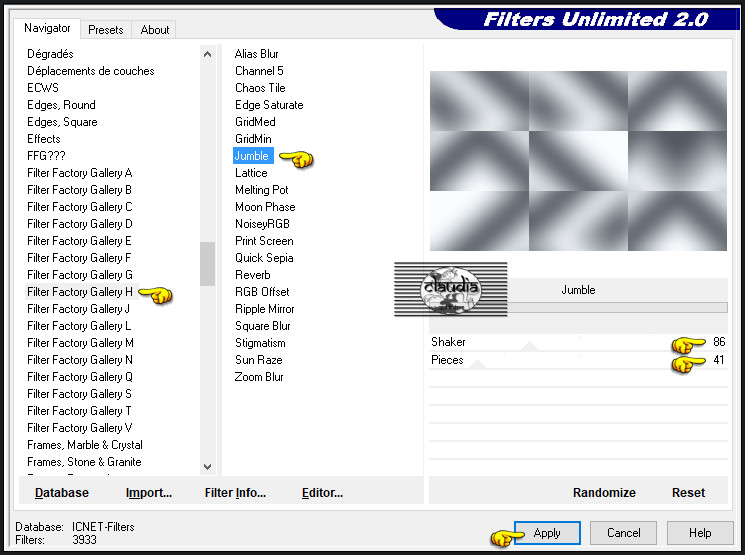
Lagen - Dupliceren.
![]()
2.
Effecten - Insteekfilters - <I.C.NET Software> - Filters Unlimited 2.0 - Filter Factory Gallery H - Reverb :
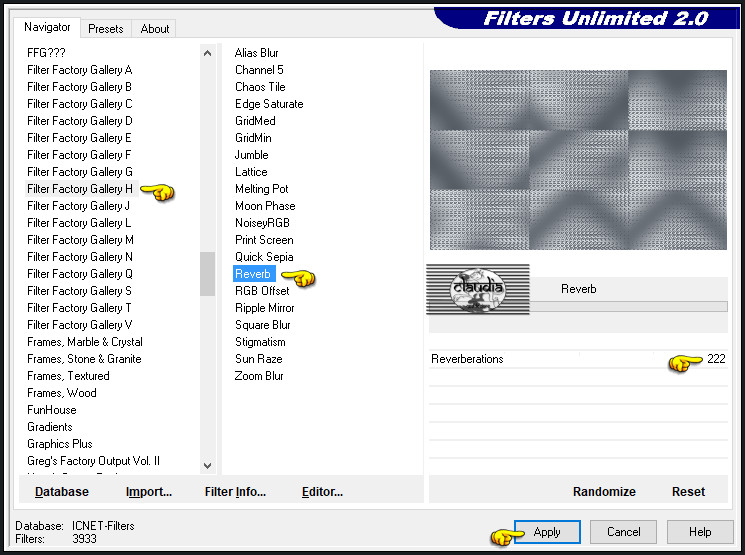
Effecten - Geometrische effecten - Scheeftrekking :
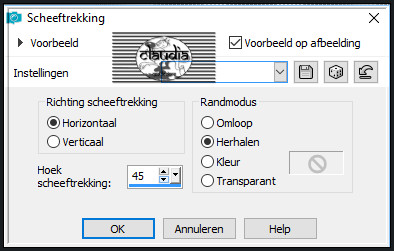
Lagen - Schikken - Omlaag.
![]()
3.
Activeer de bovenste laag in het Lagenpallet (= Raster 1).
Effecten - Insteekfilters - MuRa's Meister - Perspective Tiling : Kleur = 2de kleur
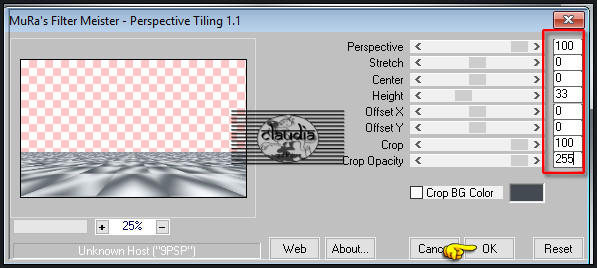
Effecten - Reflectie-effecten - Roterende spiegel : de instellingen staan goed.
Lagen - Eigenschappen : zet de Dekking van deze laag op 77%.
![]()
4.
Activeer de onderste laag in het Lagenpallet (= Kopie van Raster 1).
Selecties - Selectie laden/opslaan - Selectie laden uit alfakanaal : Sélection #1
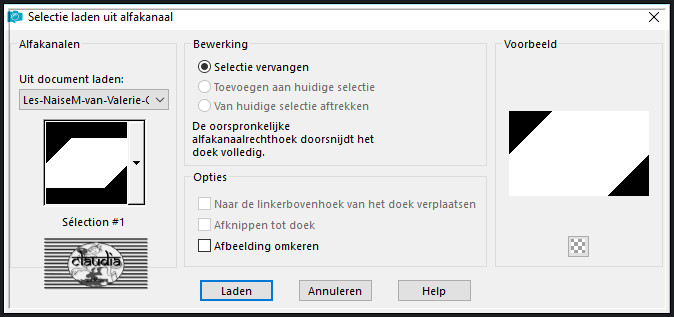
Selecties - Laag maken van selectie.
Selecties - Niets selecteren.
Effecten - Insteekfilters - Alien Skin Eye Candy 5 : Impact - Perspective Shadow :
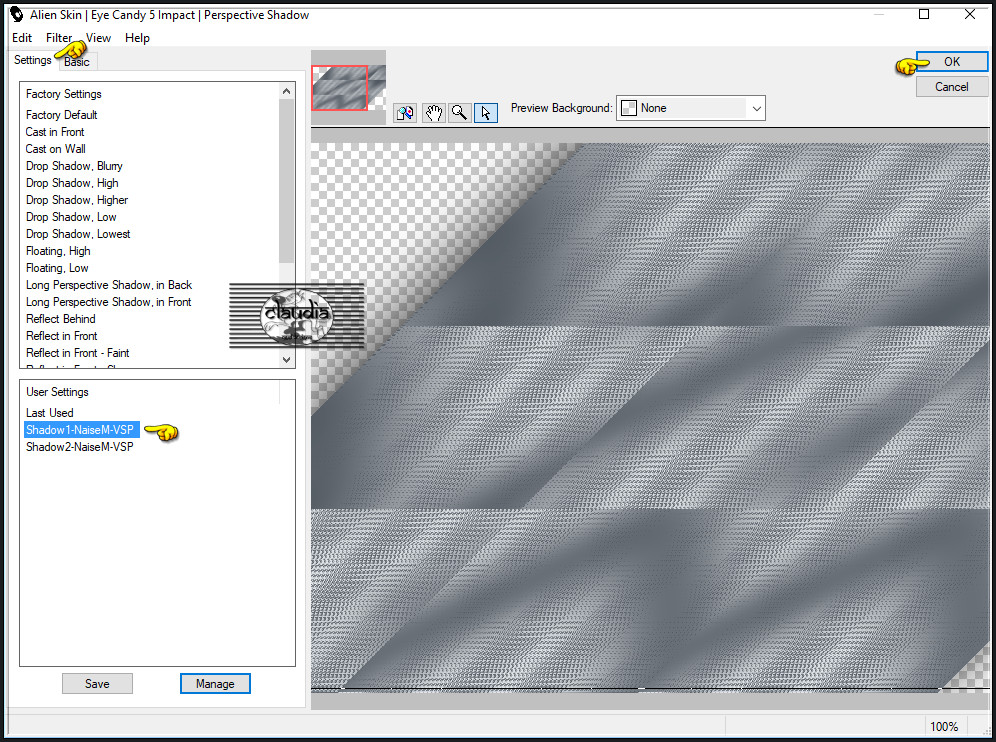
Of voer de instellingen manueel in :
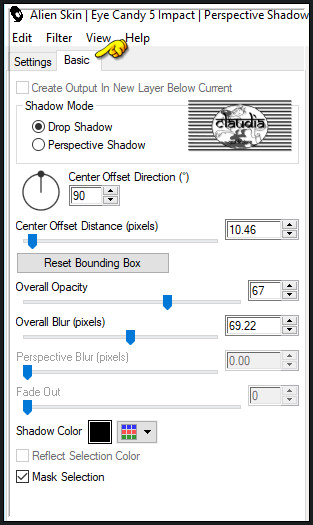
Het Lagenpallet ziet er nu zo uit :
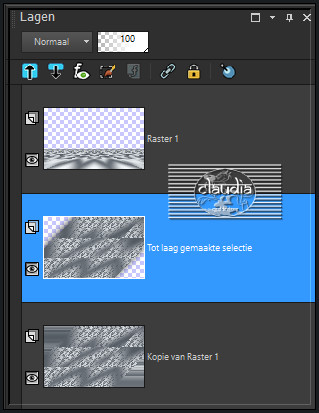
![]()
5.
Activeer de bovenste laag in het Lagenpallet (= Raster 1).
Selecties - Alles selecteren.
Selecties - Zwevend.
Activeer laag "Tot laag gemaakte selectie" (= 2de laag onderaan).
Druk 1 x op de Delete toets op het toetsenbord.
Selecties - Niets selecteren.
![]()
6.
Selecties - Selectie laden/opslaan - Selectie laden uit alfakanaal : Sélection #2
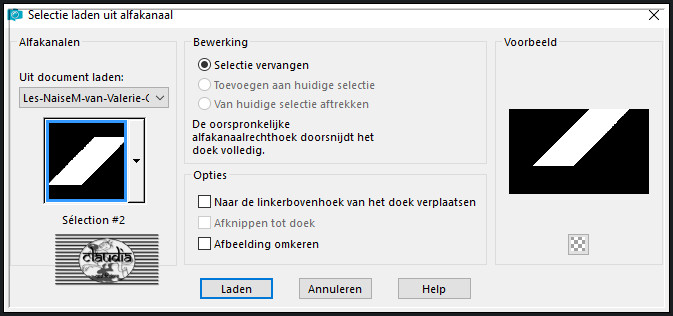
Lagen - Nieuwe rasterlaag.
Vul de selectie met de 3de kleur.
Selecties - Wijzigen - Inkrimpen : Aantal pixels = 2.
Druk 1 x op de Delete toets op het toetsenbord.
Activeer de Vlakvulling (= emmertje) en zet hiervan de Dekking op 70% :

Ga terug naar je werkje.
Vul de selectie met dezelfde 3de kleur.
Zet de Dekking van de Vlakvulling terug op 100%.
Ga terug naar je werkje.
Selecties - Niets selecteren.
Effecten - Insteekfilters - <I.C.NET Software> - Filters Unlimited 2.0 - Filter Factory Gallery A - Holidays in Egypt :
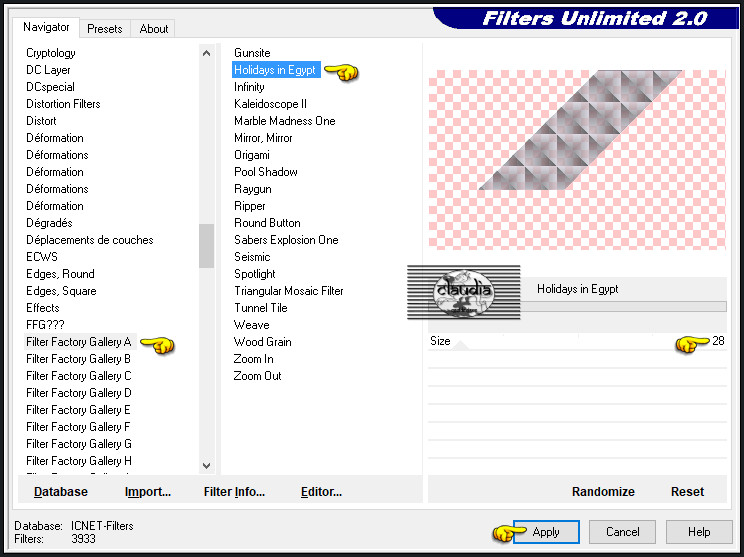
Effecten - Insteekfilters - <I.C.NET Software> - Filters Unnlimited 2.0 - It@lian Editors Effect - Effetto Fantasma : pas dit filter 2 x toe !!!
Let even op bij dit filter als je deze gaat gebruiken. In Filters Unlimited ziet het effect er zo uit :
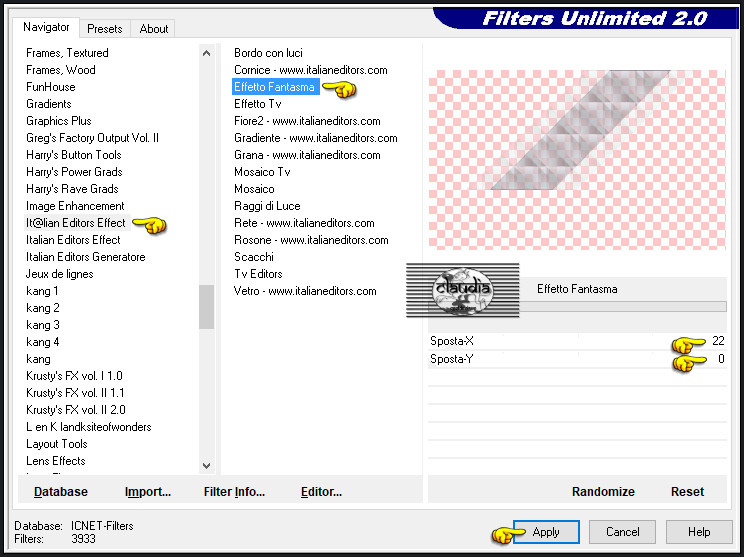
En als je het filter gewoon gebruikt krijg je dit :
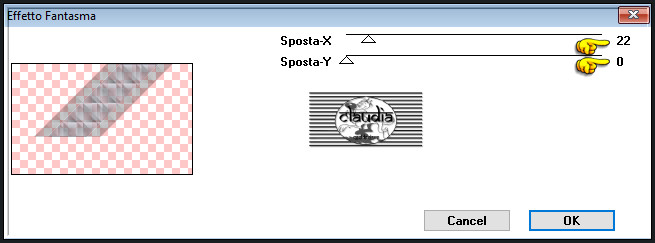
Het is het onderste effect dat je dient te verkrijgen, dus kijk even welk filter jij moet toepassen !!!
Lagen - Schikken - Omlaag.
Lagen - Samenvoegen - 2 x Omlaag samenvoegen.
![]()
7.
Open uit de materialen het element "decor_nmcriacoes_82".
Bewerken - Kopiëren.
Ga terug naar je werkje.
De onderste laag is de actieve laag (= Kopie van Raster 1).
Bewerken - Plakken als nieuwe laag.
Afbeelding - Spiegelen - Horizontaal spiegelen.
Lagen - Eigenschappen : zet de Mengmodus van deze laa gop Zacht licht.
Aanpassen - Kleurtoon en verzadiging - Inkleuren : de waarden zijn genomen van de 4de kleur
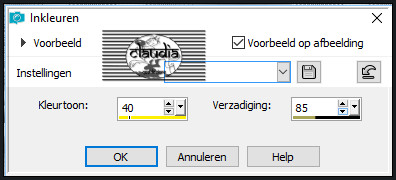
![]()
8.
Open uit de materialen het element "decor_nmcriacoes_38".
Bewerken - Kopiëren.
Ga terug naar je werkje.
Activeer de bovenste laag in het Lagenpallet (= Raster 1).
Bewerken - Plakken als nieuwe laag.
Aanpassen - Kleurtoon en verzadiging - Inkleuren : de instellingen staan goed.
Effecten - Afbeeldingseffecten - Verschuiving :
Horizontale verschuiving = -110
Verticale verschuiving = 0
Aangepast en Transparant aangevinkt
![]()
9.
Selecties - Selectie laden/opslaan - Selectie laden uit alfakanaal : Sélection #3
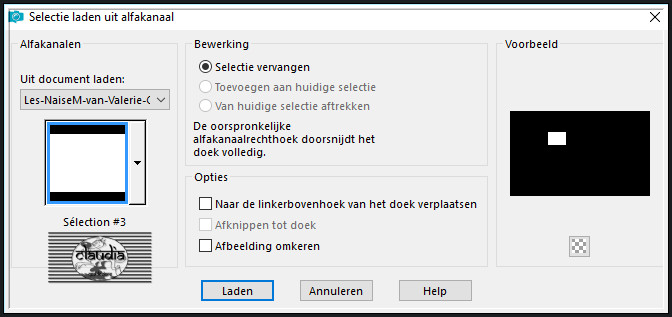
Lagen - Nieuwe rasterlaag.
Vul de selectie met het Verloop.
Effecten - Vervormingseffecten - Spiraal : Graden = 510.
Effecten - Insteekfilters - AAA Frames - Foto Frame :
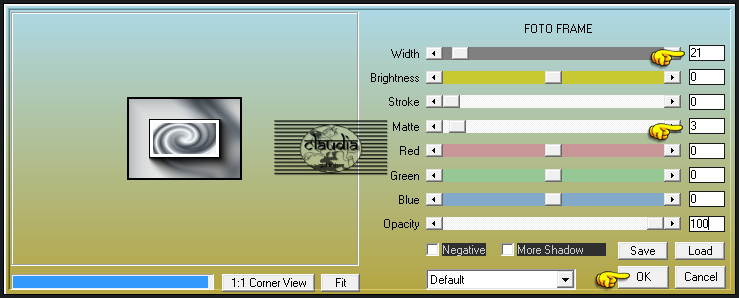
Selecties - Wijzigen - Selectieranden selecteren :
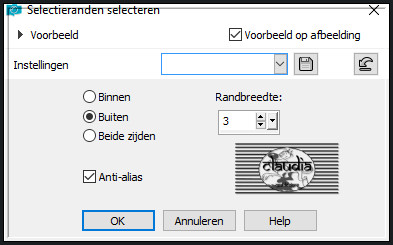
Vul de selectie met de 5de kleur.
Selecties - Niets selecteren.
Effecten - 3D-Effecten - Slagschaduw :
Verticaal = 18
Horizontaal = 63
Dekking = 70
Vervaging = 80
Kleur = Zwart (#000000)
Het Lagenpallet ziet er nu zo uit :
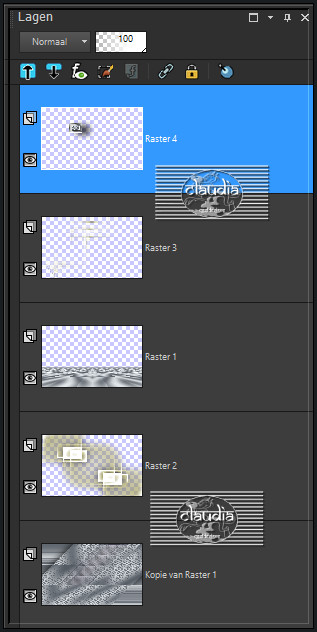
![]()
10.
Lagen - Nieuwe rasterlaag.
Effecten - Insteekfilters - VanDerLee - UnPlugged-X :
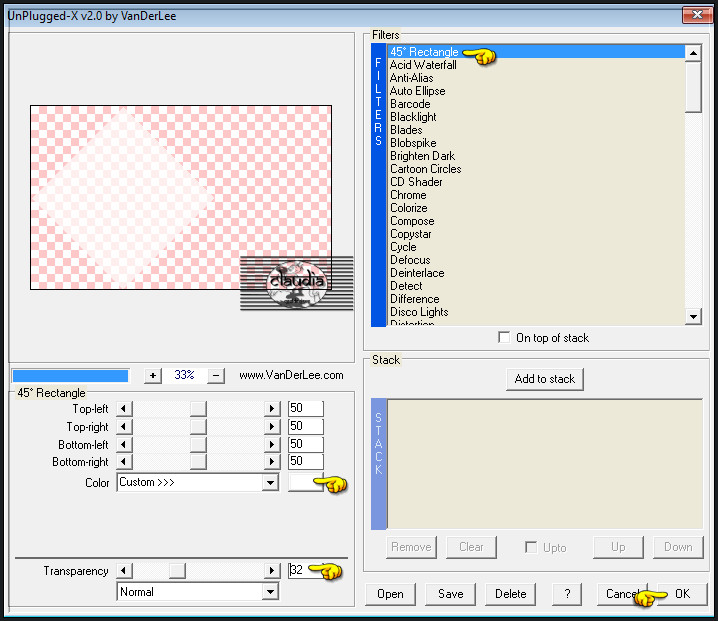
Effecten - Insteekfilters - MuRa's Meister - Pole Transform :
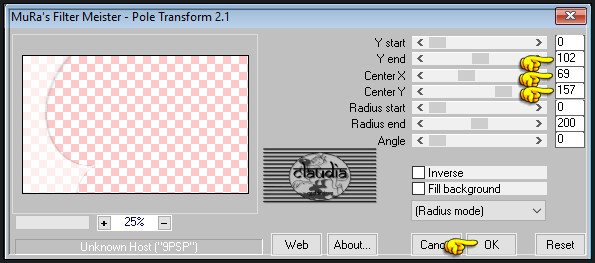
Effecten - Insteekfilters - AP [Lines] - Lines - SilverLining :
![Effecten - Insteekfilters - AP [Lines] - Lines - SilverLining](../../images/Vertaalde_Lessen/ValyScrapPassion/NaiseM/Plaatje23.jpg)
Effecten - Insteekfilters - <I.C.NET Software> - Filters Unlimited 2.0 - Filter Factory Gallery J - Drink To Me :
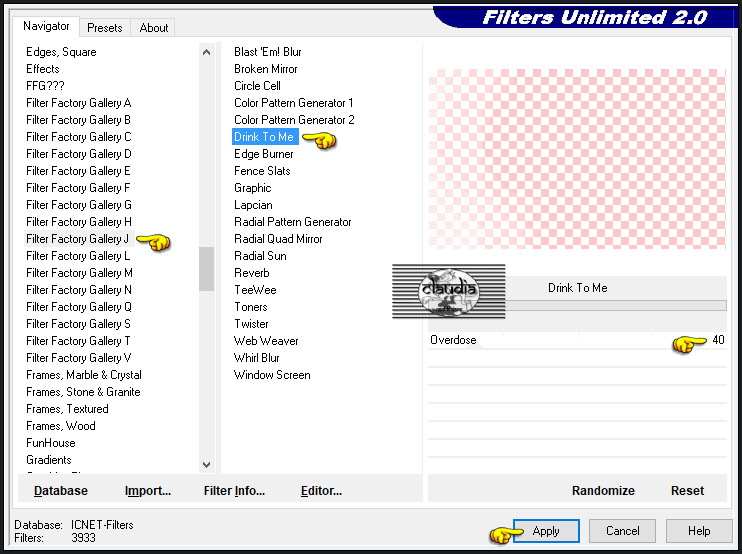
Aanpassen - Scherpte - Verscherpen.
Lagen - Dupliceren.
Afbeelding - Spiegelen - Horizontaal spiegelen.
Lagen - Samenvoegen - Omlaag samenvoegen.
Lagen - Eigenschappen : zet de Dekking van deze laag op Overlay en de Dekking op 69%.
![]()
11.
Open uit de materialen het element "Deco4-NaiseM-VSP".
Bewerken - Kopiëren.
Ga terug naar je wekrje.
Bewerken - Plakken als nieuwe laag.
Druk op de K toets om het raster te activeren en voer deze getallen in :
Positie X = 439,00 / Positie Y = -2

Druk op de M toets om het raster te deactiveren.
![]()
12.
Open uit de materialen het WordArt "Titre-NaiseM-VSP" (of typ zelf een tekst met de bijgeleverde fonts).
Bewerken - Kopiëren.
Ga terug naar je werkje.
Bewerken - Plakken als nieuwe laag.
Effecten - Insteekfilters - Alien Skin Eye Candy 5 : Impact - Gradient Glow :
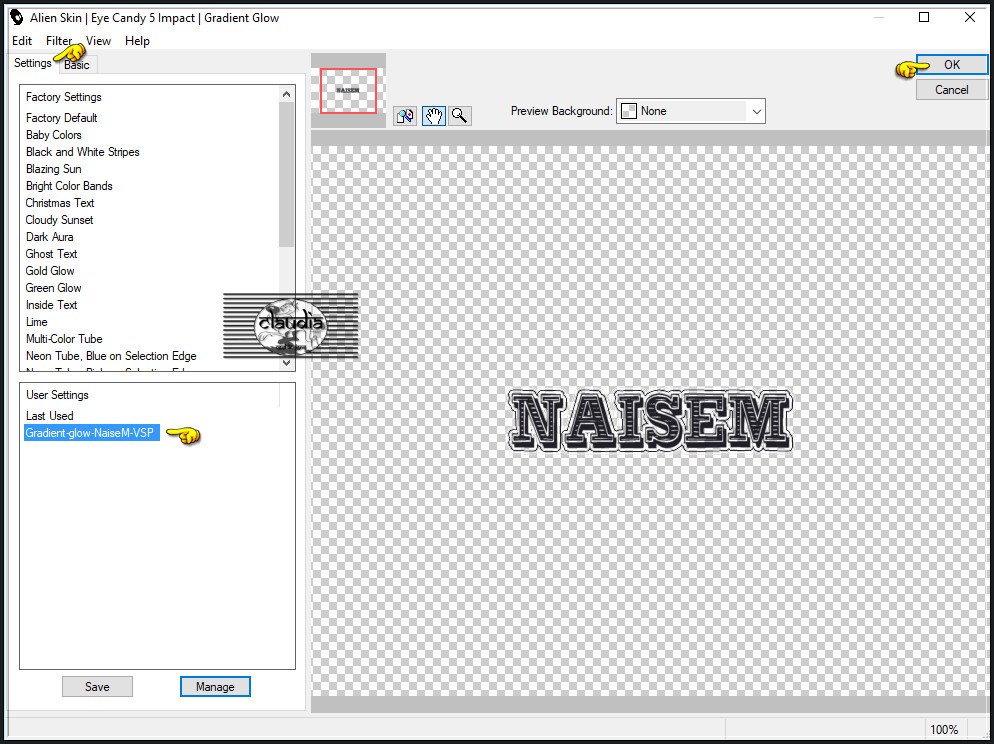
Of voer de instellingen manueel in :
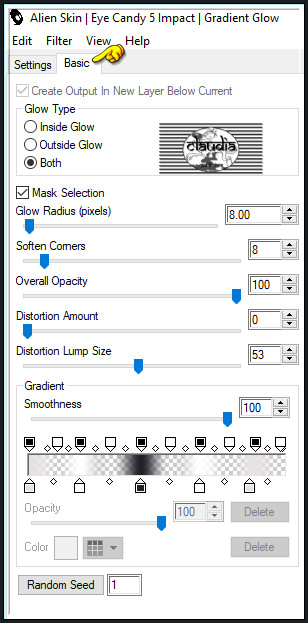
Effecten - Geometrische effecten - Perspectief - horizontaal :
Vervorming = 29
Randmodus = Transparant
Effecten - Insteekfilters - Alien Skin Eye Candy 5 : Impact - Perspective Shadow :
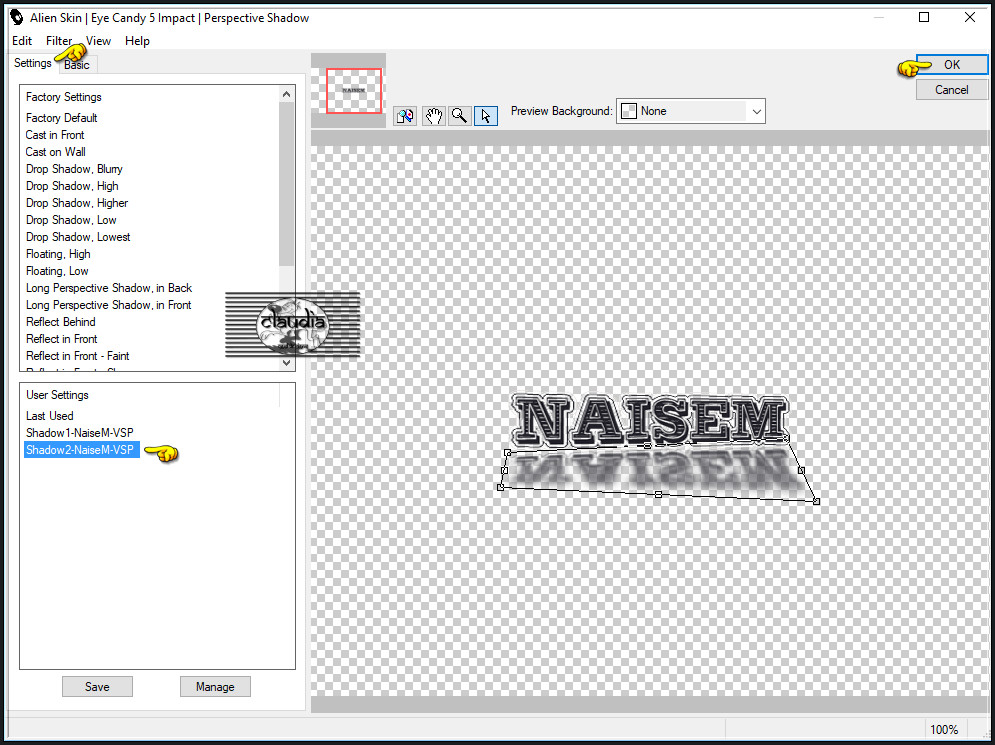
Of voer de instellingen manueel in :
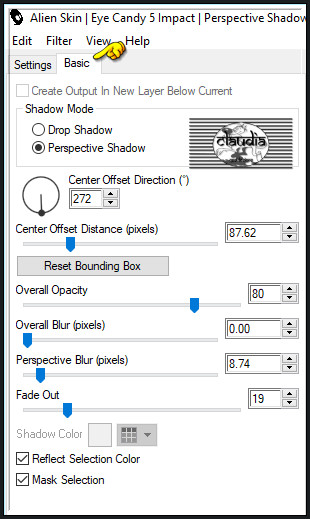
Aanpassen - Kleurtoon en verzadiging - Inkleuren : waarden zijn genomen van 4de kleur
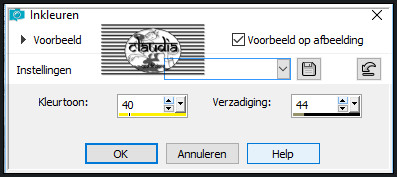
Druk op de K toets om het raster te activeren en voer deze getallen in :
Positie X = 491,00 / Positie Y = 398,00
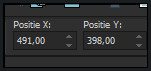
Druk op de M toets om het raster te deactiveren.
![]()
13.
Open uit de materialen de tube "TUBES-NAISEM_MULHERES_429".
Bewerken - Kopiëren.
Ga terug naar je werkje.
Bewerken - Plakken als nieuwe laag.
Afbeelding - Formaat wijzigen : 62%, formaat van alle lagen wijzigen niet aangevinkt.
Aanpassen - Scherpte - Verscherpen.
Afbeelding - Spiegelen- Horizontaal spiegelen.
Effecten - Afbeeldingseffecten - Verschuiving :
Horizontale verschuiving = -254
Verticale verschuiving = 0
Aangepast en Transparant aangevinkt
Effecten - Insteekfilters - Alien Skin Eye Candy 5 : Impact - Perspective Shadow : laad opnieuw de preset "Shadow1-NaiseM-VSP".
Zie punt 4 als je de instellingen manueel wilt invoeren.
![]()
14.
Open uit de materialen het element "Deco1-NaiseM-VSP".
Bewerken - Kopiëren.
Ga terug naar je werkje.
Bewerken - Plakken als nieuwe laag.
Lagen - Schikken - Omlaag.
Druk op de K toets om het raster te activeren en voer deze getallen in :
Positie X = 18,00 / Positie Y = 9,00
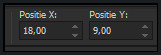
Druk op de M toets om het raster te deactiveren.
![]()
15.
Open uit de materialen het element "Deco2-NaiseM-VSP".
Bewerken - Kopiëren.
Ga terug naar je werkje.
Activeer de laag "Raster 3" (= de 4de laag onderaan) in het Lagenpallet.
Bewerken - Plakken als nieuwe laag.
Druk op de K toets om het raster te activeren en voer deze getallen in :
Positie X = 206,00 / Positie Y = 65,00
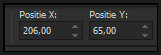
Druk op de M toets om het raster te deactiveren.
![]()
16.
Open uit de materialen het element "Deco3-NaiseM-VSP".
Bewerken - Kopiëren.
Ga terug naar je werkje.
Activeer de bovenste laag in het Lagenpallet (= Raster 8).
Bewerken - Plakken als nieuwe laag.
Druk op de K toets om het raster te activeren en voer deze getallen in :
Positie X = 812,00 / Positie Y = 99,00
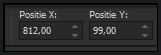
Druk op de M toets om het raster te deactiveren.
![]()
17.
Lagen - Nieuwe rasterlaag.
Vul deze laag met de 1ste kleur.
Open uit de materialen het Masker "VSP189" en minimaliseer het.
Ga terug naar je werkje.
Lagen - Nieuwe maskerlaag - Uit afbeelding :
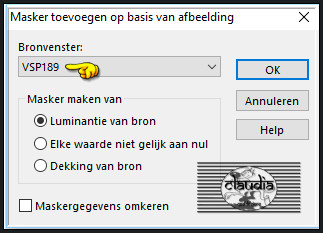
Aanpassen - Scherpte - Verscherpen.
Lagen - Samenvoegen - Groep samenvoegen.
Lagen - Eigenschappen : zet de Mengmodus van deze laag op Overlay.
Lagen - Schikken - 2 x Omlaag schikken.
![]()
18.
Afbeelding - Randen toevoegen : Symmetrisch aangevinkt
1 px met de 3de kleur
50 px met de 5de kleur
1 px met de 3de kleur
30 px met de 5de kleur
1 px met de 3de kleur
![]()
19.
Open uit de materialen het element "Deco5-NaiseM-VSP".
Bewerken - Kopiëren.
Ga terug naar je werkje.
Bewerken - Plakken als nieuwe laag.
Het element staat gelijk goed.
Effecten - 3D-Effecten - Slagschaduw :
Verticaal = 1
Horizontaal = 1
Dekking = 100
Vervaging = 0
Kleur = Zwart (#000000)
Lagen - Samenvoegen - Zichtbare lagen samenvoegen.
![]()
20.
Afbeelding - Formaat wijzigen : 900 px. breedte, formaat van alle lagen wijzigen aangevinkt.
Aanpassen - Scherpte - Onscherp masker :
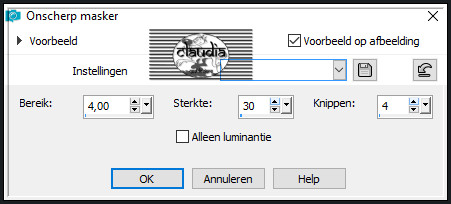
![]()
21.
Lagen - Nieuwe rasterlaag.
Plaats hierop je watermerkje.
Lagen - Samenvoegen - Alle lagen samenvoegen.
Sla je werkje op als JPG-formaat en daarmee ben je aan het einde gekomen van deze mooie les van Valerie.
© Claudia - November 2018.





